Tìm kiếm phần của Tài liệu gần đây trong Windows 10? NSCho đến gần đây, tôi chưa bao giờ nhận thấy rằng mục “Tài liệu gần đây” không xuất hiện trong menu Bắt đầu của tôi, thực tế là một người bạn đã hỏi tôi làm thế nào tôi có thể xem các tài liệu được mở gần đây và đó là khi tôi bỏ lỡ mục này.
Như tôi đã thấy mục này trong menu bắt đầu của một người bạn khác, tôi đã tưởng tượng rằng đó sẽ là một tùy chọn tùy chỉnh nào đó mà tôi đã vô hiệu hóa. Vì vậy, sau khi xem xét nhanh, tôi thấy tùy chọn đã bị vô hiệu hóa và bây giờ tôi sẽ cho bạn biết cách bạn có thể kích hoạt nó để mục "Tài liệu gần đây" xuất hiện trong menu Bắt đầu của bạn.
Các tệp gần đây trong Windows 10

Để có thể xem các tệp hoặc tài liệu gần đây nhất trong Windows 10, chỉ cần kích hoạt chức năng cho phép chúng ta thực hiện là đủ. Và chính là Microsoft cũng không muốn quên trong phiên bản mới của hệ điều hành phổ biến này, tùy chọn thú vị và trên hết là hữu ích này.
Ở nơi đầu tiên mở menu cài đặt Windows 10, bạn có thể truy cập từ Start Menu hoặc thông qua tổ hợp phím Windows + i. Khi đó, hãy chuyển đến phần "Cá nhân hóa".
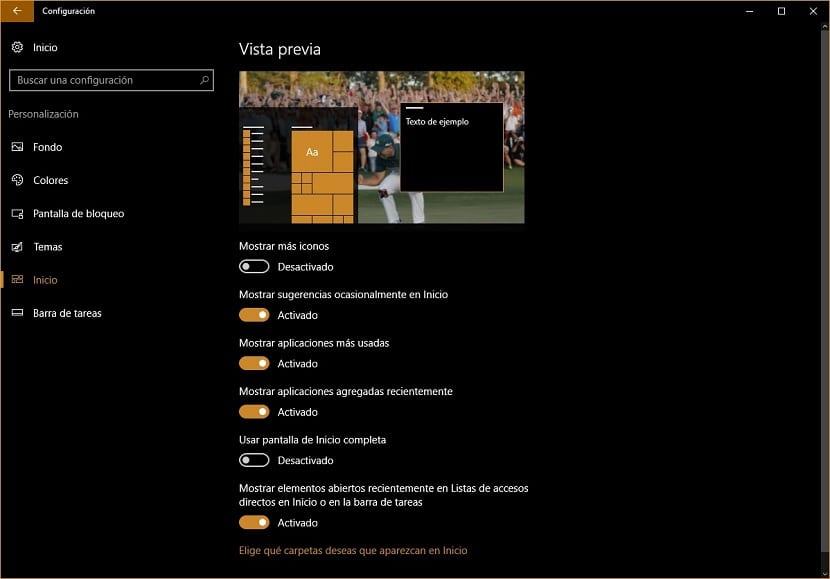
Bây giờ chọn "Khởi đầu" và kích hoạt tùy chọn "Hiển thị các mục đã mở gần đây". Trong trường hợp bạn không kích hoạt nó, bạn sẽ không thể xem các tệp và tài liệu gần đây mà bạn đã mở trong Windows 10.

Nếu chúng ta hiển thị Menu Start và chọn một ứng dụng cụ thể, trong trường hợp của chúng ta là Microsoft Excel, bằng cách nhấn nút bên phải của chuột, chúng ta sẽ có thể xem các tệp đã được mở gần đây.
Tài liệu gần đây trong Windows XP
Nhấp vào trình đơn bắt đầu và sau đó nhấp chuột phải vào vùng trống của thanh màu xanh lam ở cuối trình đơn. Bạn sẽ nhận được một cửa sổ nhỏ có nội dung "Thuộc tính". Nhìn vào hình ảnh:
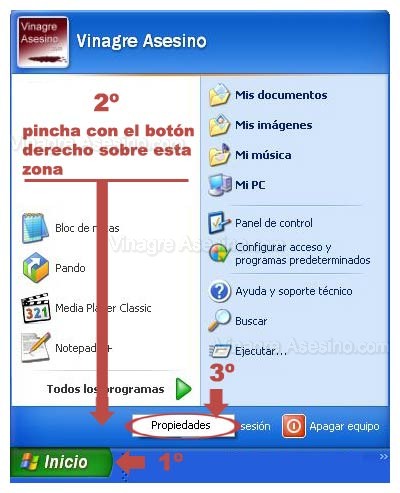
Như bạn có thể thấy trong hình trước, mục "Tài liệu gần đây" không xuất hiện trong menu.
Đặt con trỏ qua cửa sổ có nội dung "Thuộc tính" và nhấp một lần. Cửa sổ sau sẽ xuất hiện:
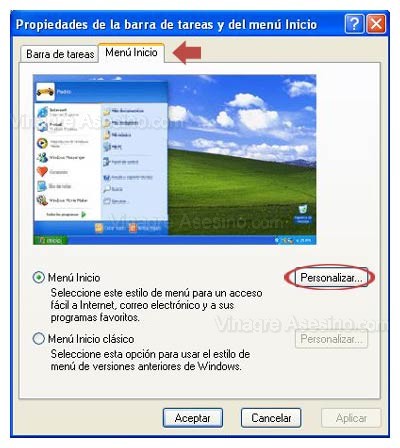
Nhấp vào nút "Tùy chỉnh" và trong cửa sổ mở ra, chọn tab "Tùy chọn nâng cao".

Bây giờ bạn phải đánh dấu vào ô "Hiển thị các tài liệu đã mở gần đây" và sau đó nhấp vào "OK", cửa sổ sẽ đóng lại. Vì cửa sổ "Taskbar and Start Menu Properties" vẫn sẽ mở, hãy nhấp vào "Apply" và sau đó "OK" để đóng nó.

Bây giờ bạn có thể xem các tài liệu gần đây của mình từ menu Bắt đầu:

PCuối cùng, hãy nhớ rằng nếu vì lý do nào đó mà bạn không muốn ai đó xem các tài liệu bạn đã mở gần đây, bạn có thể xóa danh sách. Để thực hiện việc này, hãy lặp lại các bước từ 1 đến 3 và một lần trong tab "Tùy chọn nâng cao" của cửa sổ "Tùy chỉnh menu Bắt đầu", bạn chỉ cần nhấp vào nút "Xóa danh sách".
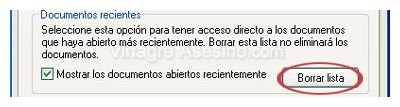
RHãy nhớ rằng thao tác này sẽ không xóa các tài liệu bạn đã sử dụng gần đây, nó sẽ chỉ xóa chúng khỏi danh sách "Tài liệu Gần đây" và khi bạn sử dụng lại chúng sẽ xuất hiện lại trong danh sách này.
ETôi hy vọng bạn thấy hướng dẫn này hữu ích để xem Các tệp gần đây của Windows 10 và XP. Lời chào nho.
Xin chào Alejandro, trong vài ngày tới, tôi sẽ cố gắng giải quyết những nghi ngờ của bạn về aimp, chúng ta sẽ xem cách nó được ghi lại và cách chuẩn hóa âm thanh.
Cảm ơn đã bình luận, nó được đánh giá cao. Lời chào hỏi.
Xin chào dấm, hôm nay tôi thấy trang của bạn đang duyệt internet và nó có vẻ rất thú vị đối với tôi ít nhất là vì những gì tôi ít thấy, tôi nghĩ rằng tất cả các mẹo của bạn sẽ có ích cho tôi, tôi đã thực hiện các bước để có phần tử trong số các tài liệu gần đây và nó có vẻ rất hữu ích đối với tôi, tôi cũng muốn nói với bạn rằng tôi đã tìm thấy bạn vì tôi đang tìm kiếm thông tin về cách xử lý của trình phát iamp classic. Tôi đã thấy những gì bạn giải thích cho việc cài đặt và nó rất tốt , những gì tôi muốn bạn giúp tôi là dạy tôi xử lý tùy chọn ghi đĩa cd và âm lượng là đồng nhất trong tất cả các bài hát vì tôi đã tổng hợp chúng từ nhiều nguồn và có âm lượng khác nhau, trong trường hợp nghe chúng trong người chơi này không có vấn đề gì vì như bạn nói khối lượng được tự động san lấp mặt bằng để chơi nhưng để đánh thuế làm thế nào để tôi? Tôi sẽ đánh giá cao sự hỗ trợ của bạn, hẹn gặp bạn sớm
Cảm ơn vì thủ thuật mà tôi không biết là bạn có thể xem các tài liệu gần đây của tôi. Có nếu bạn tiếp tục đưa các thủ thuật Windows giải thích rất kỹ. Lời chào từ Caracas.
Xin chào Maroon, tôi rất vui vì thủ thuật này hữu ích cho bạn. Tôi sẽ tiếp tục đưa ra nhiều thủ thuật hơn, bởi vì mặc dù đôi khi chúng có vẻ đơn giản nhưng không phải ai cũng biết chúng và bây giờ bạn chẳng hạn, bạn đã biết phải làm gì để hiển thị các tài liệu gần đây rồi phải không? Hãy tin tưởng vào Vinagre Asesino cho những nghi ngờ về CNTT của bạn. Lời chào hỏi.
xin chào đẹp trai ... cảm ơn cho lời khuyên của bạn. từ lâu bạn trai của tôi đã đóng cửa biết được, gần đây với ý nghĩ rằng anh ấy sẽ không nhìn thấy anh ấy đang làm gì vào ban đêm ... nhờ có bạn tôi đã biết ... một nụ hôn và cảm ơn.
Rất tiếc, tôi nghĩ bạn phải cài đặt thứ gì đó để xem các tài liệu gần đây. Tốt hơn theo cách này, cảm ơn.
xin chào cô gái chula bạn thấy rằng có những người không thích hiển thị những gì có trong các tài liệu gần đây. Tại sao lại như vậy? Giờ thì bạn đã biết cách nhìn thấy chúng và anh ấy không biết rằng bạn nhìn thấy chúng 😉
xin chào Peter không có gì để cài đặt để xem các tài liệu bạn đã mở gần đây. Bạn có thấy cách dễ dàng? Xin kính chào tất cả.
Xin chào dấm.
Tôi đã cài đặt XP Colossus và sự thật là nó hoạt động rất tốt ngoại trừ một số điều như tôi không thể hiển thị các tệp gần đây, thậm chí không có tùy chọn để bật nó từ nút bắt đầu của tôi như đã giải thích ở trên. Rõ ràng là nó đã được sửa đổi từ tệp đăng ký Câu hỏi của tôi, bạn có biết cách bật tùy chọn này không?
Kể từ khi đã rất biết ơn.
xin chào dấm: đang duyệt Tôi tìm thấy trang của bạn vì tôi thích học các kỹ năng máy tính và nó có vẻ được giải thích rất tốt cho tôi, bạn là một giáo viên tốt vì bạn giải thích từng bước đơn giản và rất rõ ràng. Cảm ơn bạn rất nhiều vì đã giúp đỡ của bạn.
Chào mừng bạn Mauricio, tôi hy vọng bạn tiếp tục ghé thăm blog và bạn thích các bài viết của mình. Lời chào hỏi.
xin chào, thú vị là cái này của các tệp gần đây nhưng tôi có VẤN ĐỀ ... trên máy tính của tôi với win xp sp2 tôi chỉ nhận được 3 tệp gần đây nhất, trong khi trên máy tính văn phòng có 10 tệp thường xuyên và điều đó hoạt động rất nhiều nên các bạn có thể bạn cho tôi biết tôi làm như thế nào để 10 tệp gần đây trở lên cũng có thể được nhìn thấy trên máy tính của tôi nhờ gửi email cho tôi. tạm biệt
Tiếng Đức là lần đầu tiên tôi đọc một vấn đề như của bạn. Nó rất hiếm, thường chúng hoặc xuất hiện hoặc không xuất hiện, nhưng chỉ một số tài liệu không xuất hiện. Tôi sẽ xem nếu tôi có thể tìm thấy bất kỳ thông tin nào. Một lời chào.
Xin chào dấm Tôi có vấn đề với các tài liệu gần đây và đó là khi tôi làm theo hướng dẫn của bạn ở phần dưới của tùy chọn nâng cao, tùy chọn kích hoạt hoặc hủy kích hoạt các tài liệu gần đây không xuất hiện Tôi có win xp
roanfo xảy ra với nhiều người khác và thường là kết quả của vi-rút. Giải pháp không dễ dàng và tôi cũng không thể tin tưởng vào tệp sửa lỗi đó nên tôi không thể liên kết nó. Xin lỗi nếu tôi tìm thấy thông báo an toàn.
xin chào, tôi cần trợ giúp để xóa người dùng quản trị, tôi có thể làm gì?
Tôi rất vui được gặp những người như bạn. Tôi gặp sự cố không thể kích hoạt các tài liệu gần đây, tôi đã làm từng bước nhưng cửa sổ tùy chọn Nâng cao không xuất hiện với tôi cũng như bạn về Tùy chọn nâng cao, dấu hiệu bên dưới không xuất hiện cho biết «Chọn tùy chọn này… . và cả hộp nhỏ nơi «Hiển thị ……» được kích hoạt, tất cả hộp đó xuất hiện trống .. làm ơn giúp tôi với, tôi phải làm gì?
Liên quan
LETY vấn đề của bạn là một vi-rút đã sửa đổi sổ đăng ký Windows. Bạn cần phải sửa đổi nó một lần nữa và nó không phải là dễ dàng. Có thể làm một bài hướng dẫn.
Tôi gặp sự cố không thể kích hoạt các tài liệu gần đây, tôi đã thực hiện từng bước nhưng cửa sổ Tùy chọn nâng cao không hiển thị với tôi cũng như bạn về Tùy chọn nâng cao, dấu hiệu bên dưới không xuất hiện cho biết “Chọn tùy chọn này… . và cả hộp nhỏ nơi "Hiển thị ......" được kích hoạt, tất cả hộp đó xuất hiện trống .. làm ơn giúp tôi với, tôi phải làm gì?
Liên quan
làm nhanh nhất hướng dẫn đó để xem liệu tôi có giải quyết được vấn đề đó không
Tôi không thấy tùy chọn để bật các tài liệu gần đây. Tôi đã làm theo quy trình như được chỉ định nhưng tùy chọn không xuất hiện
một cái ôm luis
Xin chào, hướng dẫn rất hay, đúng là những gì tôi đang tìm kiếm nhưng tùy chọn kích hoạt các tài liệu gần đây không xuất hiện, hãy xem bạn có thêm kiến thức về trường hợp này và giúp chúng tôi một chút nhé.
cảm ơn bạn rất nhiều
xin chào, tôi đã làm theo hướng dẫn từng bước. cho biết để xem các tài liệu gần đây, nhưng trên máy tính của tôi, tùy chọn mà bạn cho biết: "Hiển thị các tài liệu đã mở gần đây" không xuất hiện. Có cách nào khác để làm không ???
Cảm ơn bạn rất nhiều!
Tốt !! Rất tốt tất cả Giấm. Tôi cho bạn biết tôi gặp sự cố với danh sách các tệp gần đây, Hệ điều hành là Windows Vista Business. Điều gì xảy ra như sau: nó không cập nhật danh sách! Sau khi tôi xóa danh sách, nó lại được "lấp đầy" và từ đó nó không liệt kê các tài liệu mở cuối cùng.
Hy vọng rằng tôi đã giải thích nó tốt và bạn hiểu những gì tôi đang cố gắng truyền đạt. Trong cùng một cách, cảm ơn bạn rất nhiều. Tháng bạn đã giúp đỡ rất nhiều trong một vài dịp.
Cơ bản nhưng cần thiết. Cảm ơn bạn.
Xin chào, những mánh khóe mà họ để lại có vẻ rất hay.
Ở đây tôi có một vấn đề để họ xem nếu họ cộng tác với tôi Tôi có một máy tính xách tay acer 4720z và các trình điều khiển âm thanh không cài đặt Tôi đã tải xuống một số trình điều khiển và không có gì để xem họ giúp tôi với điều này, sự thật tôi đã ăn Tôi để lại cho họ vấn đề nhỏ may mắn
Khía cạnh duy nhất mà tôi không thể hiểu được là tùy chọn này không xuất hiện trong menu của tôi, bạn có biết cách nào để vá Windows để nó xuất hiện trở lại không?
Xin chào, tôi đã thấy những gì bạn giải thích về "Tài liệu gần đây" trong trường hợp của tôi, tôi đã sử dụng nó như bình thường, vấn đề là trong trường hợp của tôi, nó đã bị xóa và tùy chọn trong thuộc tính không xuất hiện, làm cách nào tôi có thể có "Tài liệu gần đây" đến menu bắt đầu lại? cảm ơn bạn rất tốt những gì của bạn.
đóng góp xuất sắc ,,, Tôi không biết nó đã mặc được bao lâu nhưng nó rất tuyệt,
liên quan
Xin chào, mọi thứ đều rất tuyệt và dễ dàng, nhưng vấn đề tôi gặp phải là tùy chọn của các tài liệu gần đây không xuất hiện, không gian trống, trống. Những gì tôi có thể làm được?
Tôi đang ở trong hoàn cảnh giống như Felix và tutus. Tùy chọn này xuất hiện trống. Hy vọng rằng và bạn có thể giúp chúng tôi.
Và tôi có thể làm được. Nếu bạn quan tâm hãy để tôi biết. Đội của tôi là Xp.
TÔI CÓ XP WINDOWS KHÔNG CÓ PHẦN GẦN ĐÂY HOẠT ĐỘNG. LÀM THẾ NÀO ĐỂ CÓ THỂ KÍCH HOẠT NÓ?
Cảm ơn sự giúp đỡ của tôi có thể xóa thông tin trên máy tính của tôi
Xin chào, vấn đề của tôi là tôi không thể nhìn thấy thư mục = Tài liệu gần đây trong C: \ Documents and Settings \ All Users và nó không bị ẩn, tôi có thể làm gì? Nó như thể thư mục đã bị xóa nhưng trong đầu nếu các tài liệu gần đây có nhưng không có trên đĩa C, xin vui lòng giúp tôi, trước cảm ơn, lời chào
Xin chào! cảm ơn vì trang của bạn Tôi đã làm theo các hướng dẫn bạn đưa ra và cuối cùng tôi xem các tài liệu gần đây.
Xin chào, một câu hỏi không đến bước 3 cho "Hiển thị các tài liệu đã mở gần đây" Tôi không thể kiểm tra nó bởi vì ??? Tôi chờ đợi câu trả lời của bạn cảm ơn bạn.
nhưng tôi đã đặt sai email của mình
Xin chào, tôi đang tìm một lệnh để chạy, trong notepad hoặc sử dụng lệnh để mở trực tiếp thư mục tài liệu gần đây, được không? Cảm ơn bạn.
để tùy chọn tài liệu gần đây xuất hiện Tôi đã làm những gì bạn chỉ ra nhưng trong phần tùy chọn nâng cao những gì liên quan đến tài liệu gần đây không xuất hiện
Xin chào dấm, trang của bạn mà tôi mới biết là rất hướng dẫn, rất tiếc là bài viết không giúp tôi vì tùy chọn "TÀI LIỆU GẦN ĐÂY" không xuất hiện trên PC của tôi trong cửa sổ thuộc tính tùy chỉnh. Cảm ơn từ tất cả các chế độ và xin chúc mừng
XIN CHÀO TRONG TRƯỜNG HỢP CỦA TÔI KHI TÔI ĐƯA RA CÁC LỰA CHỌN NÂNG CAO, TÔI KHÔNG XUẤT HIỆN LỰA CHỌN ĐỂ CHO TÔI BIẾT CHO TÔI CÁC TÀI LIỆU GẦN ĐÂY
Cảm ơn bạn rất nhiều, tôi cần biết điều này để kích hoạt nó cho một người dùng đã hỏi tôi.
với tình yêu Afinca Melano
XIN CHÀO TRONG TRƯỜNG HỢP CỦA TÔI KHI TÔI ĐƯA RA CÁC LỰA CHỌN NÂNG CAO, TÔI KHÔNG XUẤT HIỆN LỰA CHỌN ĐỂ CHO TÔI BIẾT CHO TÔI CÁC TÀI LIỆU GẦN ĐÂY
CHÚA VINEGAR KILLER
LÀM ƠN GIÚP TÔI VỚI!
Tôi có một máy in epson lq 1070+ esc / p2 và nó không in với bất kỳ hệ điều hành nào. Khi thực hiện kiểm tra thủ công, nó sẽ in chính xác.
Tôi đánh giá cao sự hợp tác của bạn
cảm ơn vì trukitoo jijijijiji tuyệt vời
Phải làm gì trong trường hợp "Hiển thị tài liệu đã mở gần đây" mà bạn phản ánh ở bước # 3 không xuất hiện? Tôi đã cố gắng thực hiện việc đó bằng gpedit.msc nhưng tôi không thể thấy bất kỳ tệp nào đã được sử dụng ...
Cảm ơn các đầu vào. Tôi đã tìm kiếm thông tin này trong một thời gian dài.
Từ bài viết này, chúng tôi cần lưu ý nơi chúng tôi có thể tìm thấy vị trí chính xác của thư mục chứa, vì nó không phải lúc nào cũng nằm ở nơi bạn cho chúng tôi biết, hoặc bằng cách nào đó tôi không có. Tôi luôn luôn dễ dàng tìm thấy thư mục này, nhưng bây giờ khi tôi định dạng máy, tôi không còn tìm thấy nó nữa. Tôi hy vọng bạn có thể cho tôi biết tôi có thể làm gì để làm cho nó xuất hiện trong thư mục gốc của tôi, vì thư mục người dùng cũng không có ở đó.
Xin chào và cảm ơn trước.
Xin chào, tình cờ là tôi có một cd ảnh về kỳ nghỉ của mình, và tôi muốn xui xẻo là nó biến mất, nhưng ảnh đã có trong sổ đăng ký, nghĩa là trong TRANG CHỦ -> TÀI LIỆU, có tất cả ảnh, hoặc hầu hết, và tôi nghĩ rằng tôi có thể khôi phục chúng, khi tôi nhấp vào một trong những bức ảnh đó, nó yêu cầu tôi đưa đĩa vào ổ E (nghĩa là để chèn cd bị mất của tôi), nhưng câu hỏi của tôi là, tôi có thể xem ảnh không nằm trong BẮT ĐẦU -> TÀI LIỆU mà không đặt cd mà tôi rõ ràng đã bỏ lỡ ??, cảm ơn
Waoooooooooooooooooooo !! Tôi không biết tại sao tôi cảm thấy thất vọng vì Daviid không có ở đây! Mọi thứ đã thay đổi ..
Tốt quá. Hương thơm của bạn Giấm. Tuy nhiên, tôi nghĩ rằng việc bạn giải thích một điều gì đó quá sơ đẳng đến mức một đứa trẻ 5 tuổi có thể làm được chỉ bằng cách đọc và tìm kiếm một chút là điều hơi tệ.
Một số sau đó tự hỏi bạn đang làm gì ở đây "gilipoyas" nếu nó là quá sơ cấp hahaha ps vâng nó là sơ cấp và tôi lên web tìm kiếm các diễn đàn hoặc web để để lại nhận xét của tôi về những gì tôi nghĩ.
Đéo ai mà không thích ^, ^
sương.
Victor Tôi không phải là một chuyên gia về chủ đề này. nhưng tôi nghĩ rằng trong trường hợp của bạn là có, bạn bị mất cd và máy tính của bạn không giữ bản sao của các tập tin, bạn sẽ không thể xem ảnh = '(..
này, cảm ơn bạn rất nhiều vì đây là thủ thuật tốt nhất, vì anh trai tôi sẽ giết tôi ...
Xin chào dấm, hôm nay tôi thấy trang web của bạn và tôi muốn hỏi bạn và về cơ bản nói với bạn rằng tùy chọn đó không xuất hiện với tôi, nó là nhiều hơn sau khi các tùy chọn đầu tiên chỉ có một thanh màu xám xuất hiện vì phiên bản XP của tôi không có tài liệu. gần đây
Windows XP Colossus. (SP3)
Bạn phải chỉnh sửa sổ đăng ký, vì điều này, chúng tôi mở regedit (từ menu bắt đầu, chạy, regegit)
Hãy đi đến khóa sau trong sổ đăng ký:
SỬA ĐỔI TRONG ĐĂNG KÝ CHO XP COLOSUS
HKEY_CURRENT_USER Microsoft Windows Software CurrentVersion Policies Explorer
Ở đó, chúng tôi sẽ sửa đổi các tham số của các khóa theo cách này:
'NoRecentDocsHistory' —–> ở trong «1», chúng tôi thay đổi nó thành «0»
'NoRecentDocsMenu' ——-> ở trong «1», chúng tôi đổi nó thành «0»
Chúng tôi khởi động lại máy tính và thư mục tài liệu gần đây lại xuất hiện trong menu bắt đầu 😀
tuyệt vời hướng dẫn của bạn đã giúp tôi rất nhiều cảm ơn
cảm ơn sự giúp đỡ với chủ đề của các tài liệu gần đây trong menu bắt đầu.
Nó rất hữu ích cho tôi.
Xin lỗi, tôi tò mò là nếu có cách nào để định cấu hình các tài liệu gần đây để chúng chỉ lưu "docs.de word" chứ không phải những tài liệu khác như nhạc và video ... v.v. Cảm ơn trước.
Cảm ơn bạn rất nhiều vì giấm giải thích với đồ họa và chỉ dẫn là dễ dàng hơn ok
Cảm ơn bạn rất nhiều về thông tin, nhưng tôi cố gắng thực hiện các bước đó và tùy chọn bật tài liệu gần đây không xuất hiện. Khi thực hiện các thao tác trên, tôi chuyển đến tab Tùy chọn nâng cao và tôi chỉ nhận được tùy chọn hoặc hộp "Mục Khởi động Gần đây" chứ không phải phần dưới cùng. Cảm ơn bạn..!!!
Gì vậy, thủ thuật này hay, nhưng ừm, tôi không thấy tùy chọn đó để đặt các tài liệu gần đây, làm thế nào tôi có thể làm điều đó?
CHÀO VINEGRE TÔI CÓ VẤN ĐỀ CÙNG NHAU, NHƯNG CÓ SỰ KHÁC BIỆT LÀ TÔI KHÔNG CÓ LỰA CHỌN ĐỂ HIỂN THỊ CÁC TÀI LIỆU MỞ GẦN ĐÂY… TÔI ĐÃ LÀM TẤT CẢ CÁC BƯỚC BẠN NÓI NHƯNG KHI TÔI ĐẠT ĐƯỢC CÁC PHƯƠNG ÁN NÂNG CAO MÀ KHÔNG XUẤT HIỆN VỚI TÔI VÀ TÔI KHÔNG 'T BIẾT…. HÃY GIÚP TÔI BỎ LỠ
xin chào, tôi gặp vấn đề tương tự như yoeslin, tùy chọn đó không xuất hiện. nếu bạn có thể cho tôi một lựa chọn khác, cảm ơn bạn rất nhiều
Những người không thấy tùy chọn 'tài liệu gần đây'
rất có thể họ đã chọn tùy chọn thứ hai của Start Menu, đó là 'Classic Start Menu'. Nếu họ thay đổi nó thành tùy chọn đầu tiên như được hiển thị trong cửa sổ thứ hai của hướng dẫn nhỏ, họ phải làm theo hướng dẫn.
Sau đó, họ có thể quay lại menu mà họ đã sử dụng.
Giải thích tuyệt vời !!! Tôi đã làm được 🙂 cảm ơn
Chào bạn; Rất cảm ơn !! Nó đã giúp tôi ngày hôm nay, tôi không biết làm thế nào để tìm các tài liệu gần đây của tôi.
Hi
Một cách khác để xem các tài liệu gần đây là làm theo Đường dẫn sau
C: Documents and Settings và tên người dùng gần đây của bạn, nếu thư mục này không hiển thị, bạn chuyển đến tab Folder Control Panel Verify, bạn có thể hiển thị tất cả các tệp và thư mục ẩn - >>> bạn chấp nhận và thế là xong